Jak dołączyć do Xbox Party na komputerze Mac, komputerze z systemem Windows lub telefonie — TechCult
Różne / / November 15, 2023
Jedna rzecz w grach jest całkiem jasna: bez przyjaciół nie ma zabawy i tutaj rozpoczyna się Xbox Party. Umożliwia użytkownikom rozmowę i czatowanie podczas wspólnej gry, nawet jeśli nie korzystają z tej samej platformy. Wystarczy, że ktoś rozkręci imprezę i zaprosi innych. Ale jest pewien haczyk. Został zaprojektowany do bezproblemowej współpracy z konsolami Xbox i aplikacją Xbox Game Bar w systemie Windows. Obecnie dla użytkowników komputerów Mac nie jest dostępna taka aplikacja, co rodzi pytanie, w jaki sposób mogą dołączyć do imprezy Xbox. Dowiemy się tego w tym przewodniku.

Jak dołączyć do Xbox Party na komputerze Mac
Społeczności graczy online powstały, aby zapewnić doskonałą okazję do pozostania w kontakcie z innymi członkami. Komunikacja międzyplatformowa to funkcja dostępna w usłudze Xbox Party, która umożliwia użytkownikom interakcję ze sobą w czasie rzeczywistym za pomocą czatu głosowego i tekstowego. Pomaga im to szczególnie w koordynowaniu strategii, omawianiu rozgrywki i wspólnej zabawie.
Cóż, jedynym sposobem na dołączenie do imprezy na Macbooku jest zainstalowanie na nim systemu Windows. Ale jest pewien haczyk, komputery Mac dzielą się na chipy Intel i M1/M2. Współczesne Macbooki są wyposażone w krzemowe procesory Apple z serii M. Mamy więc dwa szczegółowe przewodniki, z których możesz skorzystać w zależności od chipa potrzebnego do dokończenia instalacji:
- Jak zainstalować system Windows 10 na komputerze Mac za darmo (dla komputerów Mac z procesorem Intel)
- Jak zainstalować system Windows na komputerze Mac bez paraleli (dla komputerów Mac z procesorem M1)
Po pomyślnym zainstalowaniu systemu Windows na urządzeniu Mac wystarczy, że dołączysz do czatu w aplikacji Xbox Party, tak jak robisz to na każdym innym komputerze z systemem Windows 10 lub 11.
1. Otworzyć Sklep Microsoftu i szukać Pasek gier Xbox.
2. Kliknij zainstalować.
W większości przypadków aplikacja Xbox Game Bar jest preinstalowana na komputerach z systemem Windows. Jednakże, ponieważ na komputerze Mac zainstalowałeś system operacyjny Windows, konieczne może być osobne pobranie aplikacji Game Bar.
3. Po zainstalowaniu uruchom aplikację Xbox Games Bar i kliknij ZALOGOWAĆ SIĘ obecny w Społeczności Xbox okno.

4. Poczekaj, aż otworzy się nowe okno, kliknij ZALOGOWAĆ SIĘi zakończ proces rejestracji.
5. Teraz w górnej części okna znajdziesz pasek menu z różnymi opcjami. Kliknij na Widżet menu jak pokazano na obrazku.
6. Z menu rozwijanego kliknij Społeczności Xbox. Spowoduje to otwarcie widżetu społecznościowego po prawej stronie ekranu.

Zobaczysz listę wszystkich znajomych z Xbox oraz informację, czy aktualnie grają w grę, czy robią coś innego.
7. Aby dołączyć do grupy znajomego, po prostu kliknij prawym przyciskiem myszy jego nazwę i kliknij Impreza.

8. Wybierz Dołącz do imprezy opcja.
Przeczytaj także: 18 najlepszych aplikacji do gier dla 2 graczy na oddzielnych urządzeniach mobilnych
Jak dołączyć do Xbox Party na telefonie
Dołączanie do imprezy Xbox na telefonie jest znacznie łatwiejsze niż na komputerze z systemem Windows. Xbox ma swoją dedykowaną aplikację zarówno w Sklep z aplikacjami I Sklep Play.
1. Pobierz i zainstaluj Xbox aplikacja.
2. Uruchom aplikację i ZALOGOWAĆ SIĘ z kontem Microsoft.
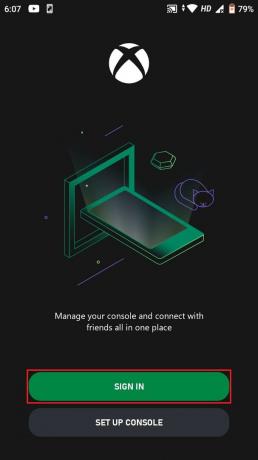
3. Kliknij CHODŹMY, śledzony przez Następny.
4. Możesz także połączyć swoje konta Steam, Twitch, Discord i Reddit. Jeśli nie, po prostu dotknij NIE TERAZ.

5. Teraz dotknij DODAJ ZNAJOMYCH jeśli chcesz dodać więcej. W przeciwnym razie dotknij NIE TERAZ.

6. Stuknij w ikona dwuosobowa (społecznościowa) w dolnym pasku.
7. Przenieś się do Strony zakładkę i dotknij ROZPOCZNIJ IMPREZĘ.

8. Wybierz znajomych z listy, którą chcesz dołączyć do Xbox Party i dotknij SKŁADAĆ.
9. Rozpoczniesz imprezę. Przyznaj uprawnienia do nagrywania Xbox Audio, dotykając Umożliwić.
Mamy nadzieję, że nasz przewodnik Ci pomógł dołącz do imprezy Xbox Party na komputerze Mac. Jeśli masz do nas jakieś pytania lub sugestie, daj nam znać w polu komentarzy poniżej. Aby uzyskać więcej interesujących samouczków technicznych, pozostań w kontakcie z TechCult.
Henry to doświadczony pisarz zajmujący się tematyką techniczną, którego pasją jest udostępnianie skomplikowanych tematów technologicznych codziennym czytelnikom. Dzięki ponad dziesięcioletniemu doświadczeniu w branży technologicznej Henry stał się zaufanym źródłem informacji dla swoich czytelników.


